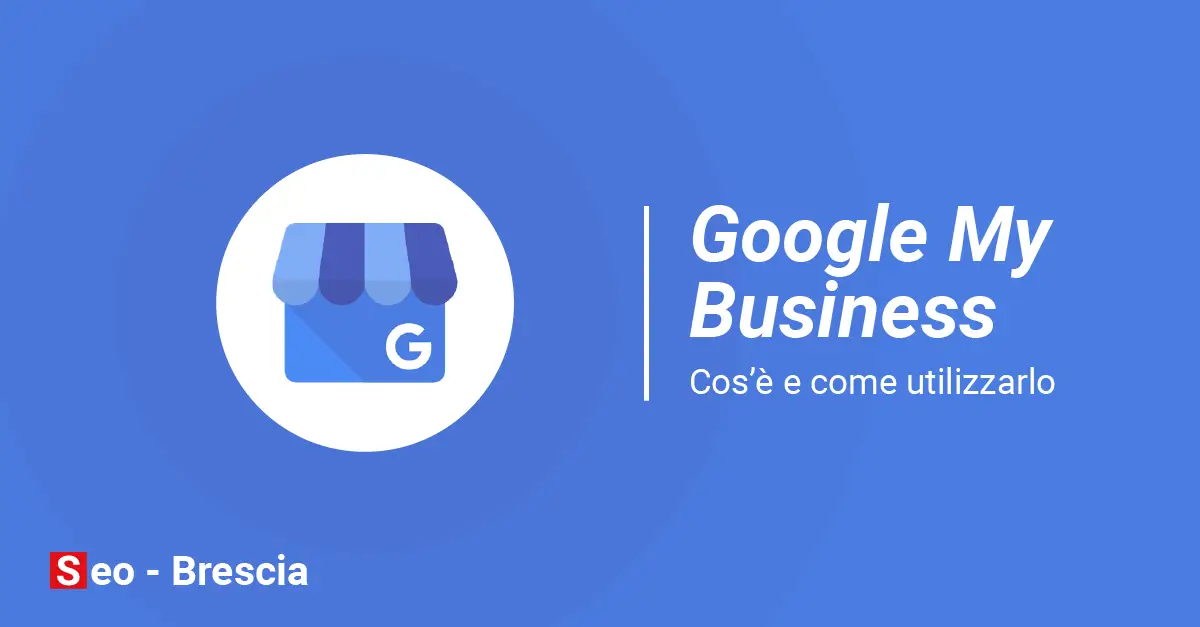Indice
1. Che cos'è Google My Business?
2. Google My Business è gratuito?
3. Come creare una scheda di Google My Business
4. Come ottimizzare la tua scheda Google My Business
Che cos'è Google My Business?
Google My Business è uno strumento gratuito che ti consente di gestire come la tua attività viene mostrata sulla Ricerca Google e Google Maps. Ciò include l'aggiunta della ragione sociale, della sede e degli orari, le recensioni dei clienti, le fotografie della tua attività.
Se hai appena iniziato a utilizzare la local SEO, la tua scheda di Google My Business è un ottimo posto per concentrare i tuoi primi sforzi. Dopotutto, quando le persone cercano un prodotto o un servizio vicino a loro, di solito sono molto vicine a fare un acquisto - una persona su due che conduce una ricerca locale (per esempio "riparazione orologi vicino a me") quel giorno visita un negozio. Pertanto, è importante che le informazioni sulla tua attività che vengono visualizzate quando gli utenti effettuano ricerche su Google siano il più accurate, complete e ottimizzate possibile.
Per informazioni su come creare il tuo account Google My Business, verificare la tua attività e rendere la sua scheda il più efficace possibile, leggi questo tutorial.
Google My Business è gratuito?
Google My Business è completamente gratuito. L'unico requisito per utilizzarlo è che devi avere un'interazione faccia a faccia con i tuoi clienti - in altre parole, non puoi operare online al 100%, devi avere una sede fisica.
Puoi aprire una scheda di Google My Business anche se non hai una sede aperta al pubblico, ma hai dei magazzini che devono essere visibili su Google Maps, ad esempio per i corrieri
Un altro strumento fondamentale per gestire il tuo sito web e il SEO è Google Search Console. Scopri come sfruttarlo nel nostro tutorial: "SEO Brescia e il posizionamento con Google Search Console".
Come creare una scheda di Google My Business
Ecco i passaggi che devi effettuare per aprire una scheda di Google efficiente per il SEO Locale:
Come aprire una scheda su Google My Business
Ecco quali sono i passaggi per creare la scheda di Google My Business per la tua attività:
- Passaggio 1: accedi all'account Google che desideri associare alla tua attività (o crea un account Google se non ne hai già uno).
- Passaggio 2: vai su google.com/business e seleziona "Inizia ora" nell'angolo in alto a destra.
- Passaggio 3: inserisci il nome della tua attività.
- Passaggio 4: inserisci il tuo indirizzo commerciale.
- Passaggio 5: se vai nelle sedi dei tuoi clienti, anziché farli venire da te, seleziona la casella "Fornisco beni e servizi ai miei clienti". E se lavori da casa tua o da un altro indirizzo che non vuoi mostrare pubblicamente, seleziona "Nascondi il mio indirizzo (non è un negozio) Mostra solo la regione". Infine, seleziona la tua area di consegna.
- Passaggio 6: scegli la categoria della tua attività. Prova a scegliere la categoria più accurata possibile: stai essenzialmente dicendo a Google quale tipo di clienti dovrebbe vedere la tua scheda di attività commerciale.
- Passaggio 7: aggiungi il numero di telefono o il sito Web della tua attività.
- Passaggio 8: scegli un'opzione di verifica. Se non sei ancora pronto per verificare la tua attività, fai clic su "Prova un metodo diverso" → "Più tardi".
Come verificare la tua attività su Google
Esistono diversi modi per verificare la tua scheda GMB:
- Da cartolina
- Per telefono
- Per e-mail
- Verifica istantanea
- Verifica in blocco
Verifica cartolina
- Passaggio 1: se non hai già effettuato l'accesso a Google My Business, accedi ora e scegli l'attività che desideri verificare. (Se hai già effettuato l'accesso, sarai nel passaggio di verifica.)
- Passaggio 2: assicurati che il tuo indirizzo commerciale sia corretto. Facoltativo: aggiungi un nome di contatto: ecco a chi verrà indirizzata la cartolina.
- Passaggio 3: fai clic su "Posta". La cartolina dovrebbe arrivare entro cinque giorni: assicurati di non modificare il nome, l'indirizzo o la categoria della tua attività (o richiedere un nuovo codice) prima che arrivi, perché ciò potrebbe ritardare il processo.
- Passaggio 4: una volta ricevuta la cartolina, accedi a Google My Business. Se disponi di più sedi di attività commerciali, seleziona la sede che desideri verificare. Se ne hai solo uno, seleziona "Verifica ora".
- Passaggio 5: nel campo Codice, immettere il codice di verifica a cinque cifre sulla cartolina. Fai clic su "Invia".
Se la tua cartolina non viene mai visualizzata o la perdi, puoi richiedere un nuovo codice accedendo a Google My Business e facendo clic sul banner blu "Richiedi un altro codice" nella parte superiore dello schermo.
Verifica telefonica
Google consente ad alcune aziende di verificare la loro posizione per telefono. Se sei idoneo, vedrai l'opzione "Verifica per telefono" all'avvio del processo di verifica.
- Passaggio 1: se non hai già effettuato l'accesso a Google My Business, accedi ora e scegli l'attività che desideri verificare. (Se hai già effettuato l'accesso, sarai nel passaggio di verifica.)
- Passaggio 2: assicurati che il tuo numero di telefono sia corretto, quindi scegli "Verifica per telefono".
- Passaggio 3: inserisci il codice di verifica dal testo che ricevi.
Verifica email
Google consente ad alcune aziende di verificare la loro posizione per telefono. Se sei idoneo, vedrai l'opzione "Verifica tramite e-mail" quando avvii il processo di verifica.
- Passaggio 1: se non hai già effettuato l'accesso a Google My Business, accedi ora e scegli l'attività che desideri verificare. (Se hai già effettuato l'accesso, sarai nel passaggio di verifica.)
- Passaggio 2: assicurati che il tuo indirizzo e-mail sia corretto, quindi scegli "Verifica tramite e-mail".
- Passaggio 3: vai alla tua casella di posta, apri l'e-mail da Google My Business e fai clic sul pulsante di verifica nell'e-mail.
Verifica istantanea
Se hai già verificato la tua attività con Google Search Console (uno strumento gratuito che ti consente di gestire le prestazioni di ricerca e l'integrità del tuo sito Web), potresti essere in grado di verificare immediatamente la tua email.
Passaggio 1: accedi a Google My Business con lo stesso account che hai utilizzato per verificare la tua attività con Google Search Console. (Alcune categorie di attività non sono idonee per la verifica istantanea, quindi se non ricevi una notifica che ti chiede di verificare la scheda, dovrai utilizzare un metodo di verifica diverso.)
Verifica in blocco
Se gestisci più di 10 sedi per la stessa attività commerciale e non sei un'azienda di servizi o un'agenzia che gestisce sedi per più attività commerciali, potresti essere idoneo per la verifica collettiva.
- Passaggio 1: se non hai già effettuato l'accesso a Google My Business, accedi ora e scegli una posizione. Fai clic su "Ottieni verifica" accanto al suo nome.
- Passaggio 2: fai clic su "Catena".
- Passaggio 3: compila il modulo di verifica con il nome della tua attività commerciale (nonché la società madre, se applicabile), il paese o i paesi in cui operi, tutti i nomi dei contatti (ovvero tutti coloro che utilizzeranno l'account Google My Business), contatta il telefono numero, email del responsabile aziendale (qualcuno dell'azienda che può verificare che tu sia un rappresentante di tale attività commerciale) e l'indirizzo email del gestore del tuo account Google.
- Passaggio 4: inviare il modulo di verifica. Google può impiegare fino a una settimana per esaminare ed elaborare il reclamo.
Hai problemi nella gestione dei contenuti duplicati? Risolvi il problema leggendo il questo tutorial: "Evitare in Google contenuti duplicati ed error 301 redirect".
Come ottimizzare la tua scheda Google My Business
Dopo aver verificato la tua attività, è tempo di completare il tuo profilo e ottimizzare la tua scheda.
Vai alla dashboard di Google My Business, fai clic sulla scheda su cui desideri lavorare, seleziona "Informazioni", quindi scegli una sezione da compilare o aggiornare.
Aggiungi quante più informazioni e media possibili, tra cui una foto del profilo aziendale, l'area che servi, le tue ore, gli attributi (ad esempio "accessibile in sedia a rotelle," "wifi gratuito"), il giorno e l'anno che hai aperto e un numero di telefono pubblico e URL del sito web.
Chiunque può "suggerire una modifica" alla tua inserzione, quindi è importante che A) faccia tutto bene la prima volta (quindi non incoraggi le persone a caso a fare le proprie modifiche) e B) acceda periodicamente alla tua dashboard GMB e assicurati tutti i dettagli sembrano giusti.
In qualsiasi momento, puoi modificare il tuo profilo aziendale accedendo alla dashboard di GMB, facendo clic su "Informazioni", facendo clic sulla matita accanto al campo che desideri modificare, apportando la modifica e quindi selezionando "Applica".
Scopri come ottimzizare la gestione dei backlinks del tuo sito web in questo tutorial: "Come costruire i Backlink".
Ottimizzare le foto di Google My Business
Secondo Google, le aziende con foto vedono il 35% in più di clic sul proprio sito Web e il 42% in più di richieste di indicazioni stradali in Google Maps.
Le foto devono avere una larghezza di almeno 720 pixel e un'altezza di 720 pixel e file JPG o PNG.
Non sei sicuro di quante immagini aggiungere - o di cosa dovrebbero essere?
Foto di copertina
La tua foto di copertina di Google My Business è una delle più importanti, in quanto appare in primo piano e al centro della tua scheda.
Foto profilo
La tua foto del profilo è ciò che appare quando carichi nuove foto, video o rivedi le risposte.
Insieme al tuo profilo e alle foto di copertina, puoi e dovresti caricare altre immagini per rendere la tua scheda più istruttiva e coinvolgente.
Altre fotografie
Esterno L'esterno della tua attività da diverse direzioni. Tre foto Usa immagini di diversi momenti della giornata (mattina, pomeriggio, sera) in modo che i clienti riconoscano sempre la tua attività.
Interni L'interno della tua attività, con particolare attenzione all'arredamento e all'atmosfera. Tre foto Offri ai clienti un'idea precisa di come sarà stare in piedi o sedersi all'interno della tua attività.
Video di Google My Business
Puoi anche aggiungere video. I video devono essere:
- 30 secondi o meno
- 100 MB o inferiore
- Risoluzione 720p o superiore
I video possono aggiungere una certa varietà al tuo profilo e farti distinguere tra le altre attività della tua categoria; tuttavia, non preoccuparti se non ne hai - a differenza delle foto, non sono un "must have".
Le recensioni dei clienti di Google My Business
Uno dei modi migliori per incoraggiare i futuri clienti a lasciare recensioni positive? Rispondi a quelli attuali. Lasciare una risposta apprezzata non solo mostra al recensore originale che sei grato per il suo supporto, ma fa anche risaltare quella recensione positiva sulla tua inserzione e influenza le persone a lasciare le proprie recensioni.
Ecco una risposta di esempio a un cliente soddisfatto:
Grazie per la tua attività, [nome]! Siamo così felici che ti sia piaciuto [prodotto, ad es. "the blueberry pie"] - è anche uno dei nostri preferiti. Spero di rivederti presto a [ragione sociale].
Dovresti anche rispondere alle recensioni negative per dimostrare di prenderle sul serio e placare l'acquirente infelice. Ma assicurati di essere estremamente cortese: attaccarli di nuovo ti farà solo sembrare poco professionale e la loro recensione più credibile.
Grazie per il feedback, [nome], e mi dispiace incredibilmente [prodotto / esperienza] non ha soddisfatto le tue aspettative. [Se hai apportato una modifica, menzionala qui, ad es. "Ora ricontrolliamo gli ordini per assicurarci che tutti ottengano esattamente ciò che hanno richiesto."] Se desideri tornare, noi " sarei felice di darti [prodotto] sulla casa. In ogni caso, grazie per la tua attività, e spero che potremo fare di meglio la prossima volta.
App Google My Business
Google My Business è disponibile anche in formato app sia per iOS che per Android.
Puoi usare l'app per:
- Aggiorna l'orario di lavoro, la posizione, le informazioni di contatto e la descrizione
- Pubblica stati e immagini
- Visualizza approfondimenti sulla ricerca
Non puoi usare l'app per:
- Elimina la tua scheda di attività commerciale
- Cambia le sue impostazioni
- Assegna la proprietà dell'elenco a un altro utente
Google My Business vs. Google Places for Business
Se sei confuso sui molti nomi e opzioni per gestire la tua presenza su Google, hai il diritto di esserlo. Google Places era lo strumento di Google per i proprietari per gestire i loro profili aziendali, ma è stato ritirato nel 2014. Ora Google My Business è l'hub centrale per gestire l'aspetto della tua attività su Ricerca Google, Maps e Google+.
Come si interfacia Google My Business con Google+?
Allora, cos'è Google+? È il social network di Google (l'esempio più vicino è probabilmente Facebook). Puoi unirti o creare Community - gruppi pubblici o privati organizzati attorno a un tema, come Knitting - e seguire o creare Collezioni - pensa alle bacheche Pinterest.
Un account Google+ per la tua attività ti consente di interagire con gruppi di nicchia e pubblicare foto e aggiornamenti. In altre parole, è come una pagina Facebook per la tua azienda. Dall'inizio di quest'anno Google+ ha chiuso i battenti, e Google My Business ha inserito la funzione "Post" per sostituirlo.
Conclusione
Hai bisogno di un account Google My Business? Se stai prendendo di mira i clienti locali, tramite il SEO Locale, lo consiglio vivamente.
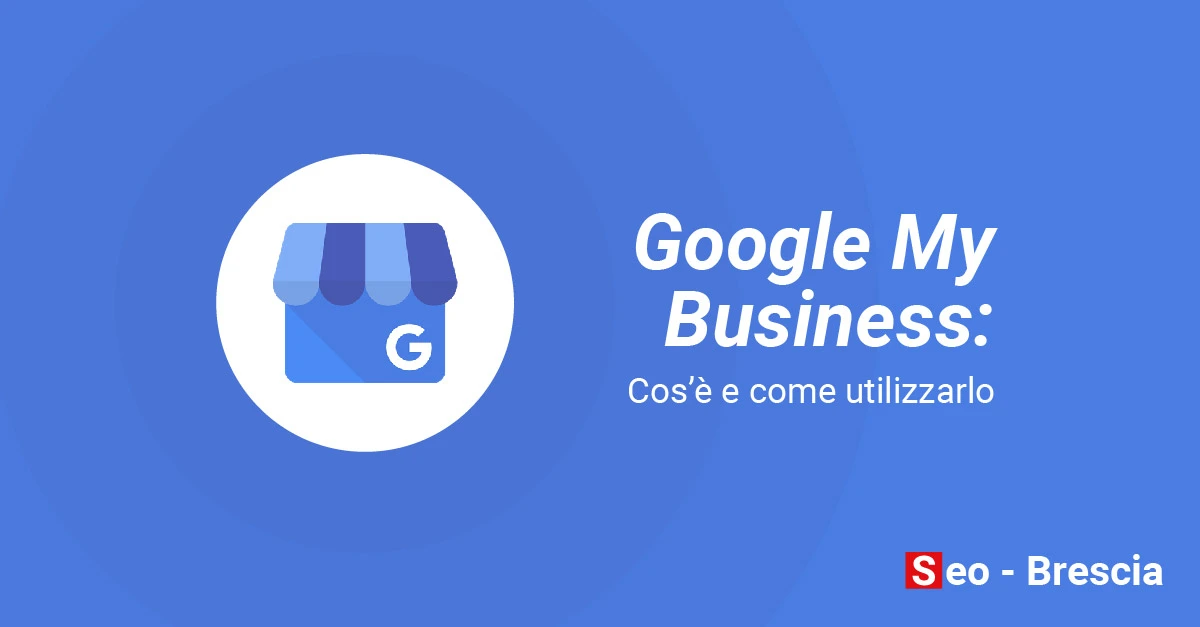
Scopri come puoi migliorare la visibilità del tuo sito web leggendo i nostri tutorial SEO:
- SEO e Parole Chiave: Come capire il Search Intent
- SEO: come scrivere Intestazioni che ti faranno posizionare su Google
- Seo Brescia e l'importanza del "tag title"
- Meta Descriptions: cosa sono e perché sono utili nel SEO
- SEO e Parole Chiave: come gestire le keyword